วิธีการแปลงแผ่นงาน Excel หรือเซลล์เป็นตาราง html
สมมติว่าคุณมีช่วงของเซลล์และคุณต้องการแปลงช่วงของเซลล์เป็นตาราง html ตามภาพด้านล่างนี้คุณจะจัดการกับมันได้อย่างไร? ในบทความนี้ฉันแนะนำเทคนิคบางอย่างเพื่อช่วยให้คุณสามารถแปลงแผ่นงานหรือช่วงของเซลล์เป็นตาราง html ใน Excel ได้อย่างง่ายดาย

 แปลงเซลล์เป็นตาราง html ด้วยคำสั่ง Save As
แปลงเซลล์เป็นตาราง html ด้วยคำสั่ง Save As
ใน Excel คุณสามารถใช้ไฟล์ บันทึกเป็น คำสั่งเพื่อแปลงช่วงของเซลล์หรือสมุดงานทั้งหมดเป็นตาราง html อย่างรวดเร็ว
1. เลือกเซลล์ที่คุณต้องการแปลงแล้วคลิก เนื้อไม่มีมัน > บันทึกเป็น > หมวดหมู่สินค้า เพื่อแสดง บันทึกเป็น หน้าต่าง. ดูภาพหน้าจอ:
2 ใน บันทึกเป็น หน้าต่างระบุโฟลเดอร์ที่คุณกำลังจะวางตาราง html พิมพ์ชื่อไฟล์ที่คุณใช้จากนั้นเลือก หน้าเว็บ ราคาเริ่มต้นที่ บันทึกเป็นชนิด รายการแบบเลื่อนลง จากนั้นคุณสามารถเลือกบันทึกเวิร์กบุ๊กหรือเลือกเฉพาะในตาราง html ได้โดยเลือก สมุดงานทั้งหมด or การเลือก ตัวเลือก ดูภาพหน้าจอ: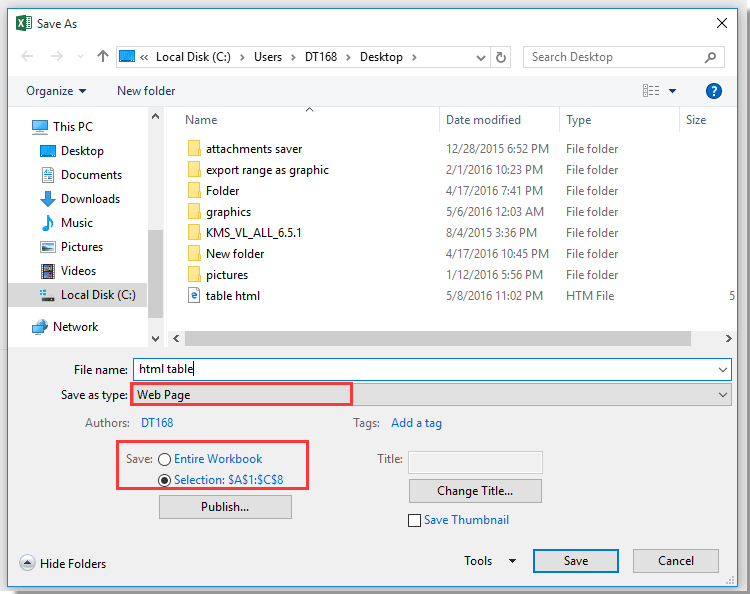
3 คลิก ลดที่ เผยแพร่เป็นเว็บเพจ กล่องโต้ตอบจะปรากฏขึ้นและคุณสามารถคลิกได้ เปลี่ยนแปลง เพื่อระบุหัวเรื่องหากคุณต้องการอัปเดตอัตโนมัติและเผยแพร่ตาราง html ใหม่ทุกครั้งให้เลือก เผยแพร่อัตโนมัติทุกครั้งที่บันทึกสมุดงานนี้และหากคุณต้องการเปิดหน้าเว็บนี้โดยอัตโนมัติหลังจากบันทึกแล้วให้เลือก เปิดหน้าเว็บที่เผยแพร่ในเบราว์เซอร์. ดูภาพหน้าจอ: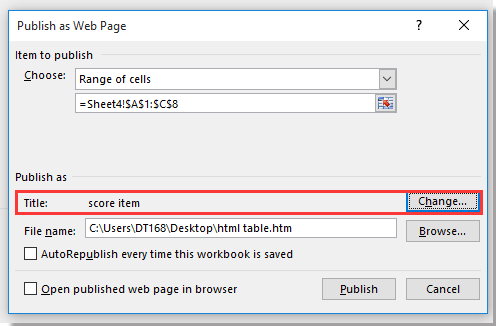
4 คลิก สาธารณะ เพื่อสิ้นสุดการบันทึก
 แปลงเซลล์เป็นตาราง html ด้วยสูตร
แปลงเซลล์เป็นตาราง html ด้วยสูตร
หากคุณต้องการแปลงเซลล์เป็นรูปแบบตาราง html และคัดลอกไปยังตัวแก้ไข html ตามภาพด้านล่างนี้คุณสามารถทำได้ตามขั้นตอนด้านล่าง:
1. ป้อนข้อความเหล่านี้ลงในช่วงของเซลล์ตามภาพด้านล่างที่แสดง: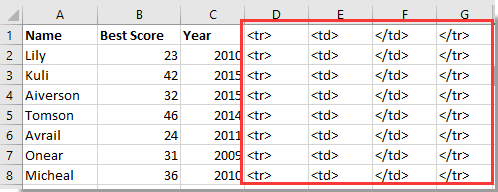
2. จากนั้นไปที่เซลล์ถัดไปนี่คือ H1 และป้อนสูตรนี้ =D1&E1&A1&F1&E1&B1&F1&E1&C1&F1&G1กด เข้าสู่จากนั้นลากสูตรลงไปยังเซลล์ที่คุณต้องการ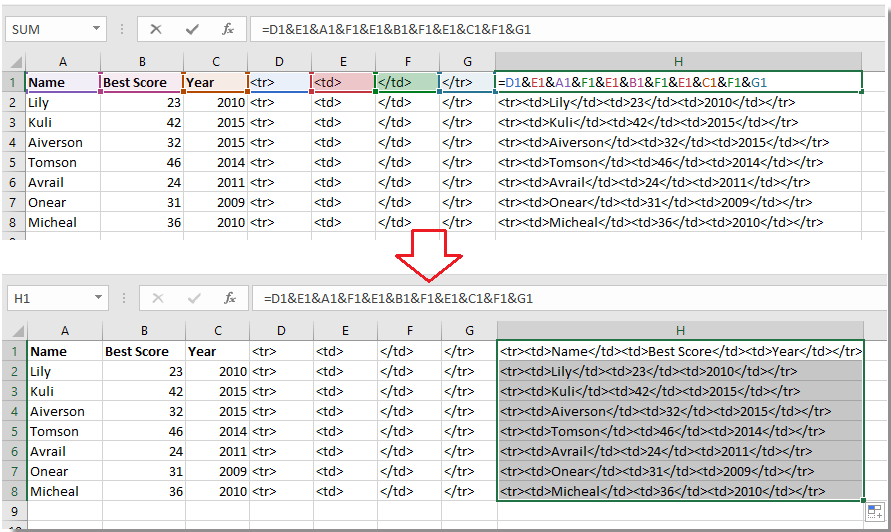
3. จากนั้นคัดลอกเซลล์สูตรเหล่านี้และวางเป็นค่าในตำแหน่งอื่น เลือกเซลล์สูตรแล้วกด Ctrl + C และเลือกเซลล์ว่าง J1 แล้วคลิกขวาเพื่อเลือก วางเป็นค่า ตัวเลือกในเมนูบริบท ดูภาพหน้าจอ:
4. จากนั้นคุณสามารถคัดลอกช่วงเซลล์ไปยังตัวแก้ไข html และป้อน โต๊ะ tbody และ / tbody / ตาราง แยกเป็นจุดเริ่มต้นและจุดสิ้นสุดของช่วงสตริง ดูภาพหน้าจอ: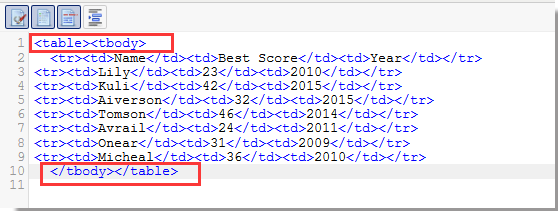
ตอนนี้เซลล์ Excel ถูกแปลงเป็นตาราง html แล้ว
 แปลงเซลล์เป็นตาราง html ด้วย Kutools for Excel
แปลงเซลล์เป็นตาราง html ด้วย Kutools for Excel
ถ้าคุณมี Kutools สำหรับ Excel - เครื่องมือ Excel ที่มีประโยชน์คุณสามารถใช้ไฟล์ ส่งออกช่วงไปยังไฟล์ ยูทิลิตี้ในการแปลงเซลล์ Excel เป็นตาราง html / ตาราง pdf / ตารางข้อความ Unicode และอื่น ๆ ได้อย่างรวดเร็วตามที่คุณต้องการ
| Kutools สำหรับ Excel, ที่มีมากกว่า 300 ฟังก์ชั่นที่มีประโยชน์ทำให้งานของคุณง่ายขึ้น |
หลังจาก ติดตั้งฟรี Kutools สำหรับ Excel โปรดทำดังนี้:
1. เลือกช่วงเซลล์ที่คุณต้องการใช้แล้วคลิก Enterprise > นำเข้า / ส่งออก > ส่งออกช่วงไปยังไฟล์. ดูภาพหน้าจอ: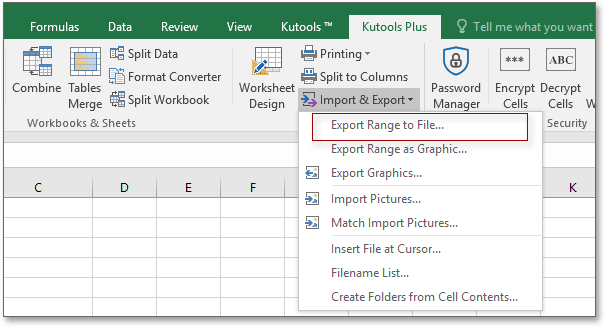
2 ใน ส่งออกช่วงไปยังไฟล์ โต้ตอบตรวจสอบ HTML อย่างง่าย or HTML ที่ซับซ้อน (การจัดรูปแบบทั้งหมด) ตามที่คุณต้องการจากนั้นระบุปลายทางการส่งออกที่คุณต้องการ ดูภาพหน้าจอ:
เคล็ดลับ:
HTML อย่างง่าย: ช่วงที่เลือกจะถูกส่งออกด้วยเส้นตารางและตัวเลือกต่อไปนี้สามารถสงวนไว้ในไฟล์ที่ส่งออก: สีพื้นหลังชื่อฟอนต์ขนาดฟอนต์สีฟอนต์ตัวเอียงตัวหนาความกว้างของคอลัมน์และการจัดแนวแนวนอน
HTML ที่ซับซ้อน: รูปแบบทั้งหมดของช่วงที่เลือกจะถูกเก็บไว้ในไฟล์สุดท้าย
3 คลิก Okและกล่องโต้ตอบจะปรากฏขึ้นเพื่อเตือนให้คุณตั้งชื่อไฟล์ที่ส่งออกโดยค่าเริ่มต้นจะถูกตั้งชื่อด้วยช่วงเซลล์ให้เปลี่ยนตามที่คุณต้องการ
4 คลิก Okและช่วงถูกแปลงเป็นตาราง html แล้ว
คลิกที่นี่เพื่อทราบข้อมูลเพิ่มเติมเกี่ยวกับยูทิลิตี้ Export Range to File
สุดยอดเครื่องมือเพิ่มผลผลิตในสำนักงาน
เพิ่มพูนทักษะ Excel ของคุณด้วย Kutools สำหรับ Excel และสัมผัสประสิทธิภาพอย่างที่ไม่เคยมีมาก่อน Kutools สำหรับ Excel เสนอคุณสมบัติขั้นสูงมากกว่า 300 รายการเพื่อเพิ่มประสิทธิภาพและประหยัดเวลา คลิกที่นี่เพื่อรับคุณสมบัติที่คุณต้องการมากที่สุด...

แท็บ Office นำอินเทอร์เฟซแบบแท็บมาที่ Office และทำให้งานของคุณง่ายขึ้นมาก
- เปิดใช้งานการแก้ไขและอ่านแบบแท็บใน Word, Excel, PowerPoint, ผู้จัดพิมพ์, Access, Visio และโครงการ
- เปิดและสร้างเอกสารหลายรายการในแท็บใหม่ของหน้าต่างเดียวกันแทนที่จะเป็นในหน้าต่างใหม่
- เพิ่มประสิทธิภาพการทำงานของคุณ 50% และลดการคลิกเมาส์หลายร้อยครั้งให้คุณทุกวัน!
